วิธีใช้ Google Assistant
เผยแพร่แล้ว: 2022-01-29Google Assistant สร้างขึ้นใน Android เป็นผู้ช่วยเสมือนเริ่มต้นสำหรับการถามคำถาม รับข้อมูล และดำเนินการต่างๆ อย่างไรก็ตาม มันยังสามารถทำหน้าที่เดียวกันบน iPhone หรือ iPad ของคุณได้อีกด้วย ใช่ Siri ยังคงสะดวกและเข้าถึงได้ง่ายกว่าบนอุปกรณ์ Apple แต่ผู้ที่มีบัญชี Google ที่มีข้อมูลส่วนบุคคลและการตั้งค่าอยู่แล้วอาจต้องการลองใช้ Google Assistant แทน
คุณขอให้ Google Assistant ตอบคำถามต่างๆ และทำงานต่างๆ ได้ บอกให้โทรออก ส่งข้อความ หรือเริ่มอีเมล ขอให้สร้างการเตือนความจำ การนัดหมายในปฏิทิน หรือรายการซื้อของ ขอเส้นทางและข้อมูลเกี่ยวกับร้านอาหารใกล้เคียงและสถานที่อื่นๆ และอื่นๆ อีกมากมาย นี่คือวิธีการทำงานของ Google Assistant และข้อเสนอสำหรับผู้ใช้ Android, iPhone และ iPad
ตั้งค่า Google Assistant
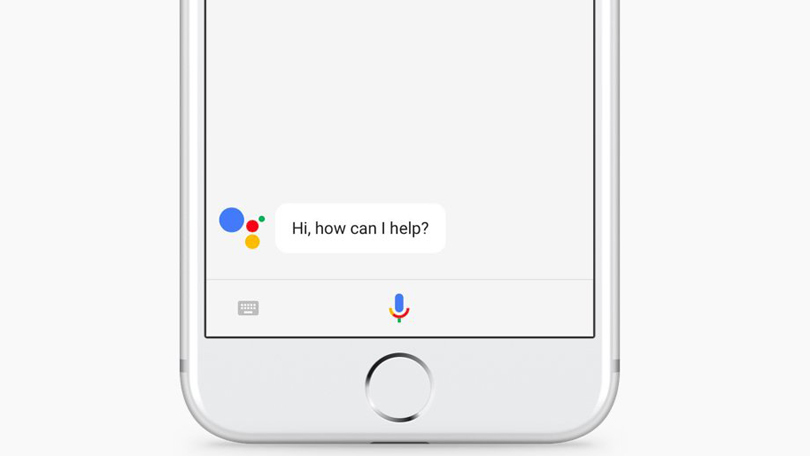
อุปกรณ์ Android ควรมาพร้อมกับ Google Assistant ที่ติดตั้งไว้ล่วงหน้า แต่คุณสามารถดาวน์โหลดแอปจาก Google Play ได้เช่นกัน ต้องใช้ Android 5.0 หรือสูงกว่าและแอป Google เวอร์ชัน 6.13 หากต้องการกำหนดค่า Google Assistant บน Android ให้ไปที่ การตั้งค่า > Google > บริการบัญชี > ค้นหา ผู้ช่วยและเสียง > Google Assistant
หากคุณมี iPhone หรือ iPad คุณสามารถคว้าแอพจาก Apple Store คุณจะต้องใช้ iOS 11 หรือสูงกว่าบนอุปกรณ์ของคุณ บน iOS/iPadOS ให้เปิดแอป Google Assistant แล้วแตะไอคอนโปรไฟล์ของคุณที่ด้านขวาบน ซึ่งคุณสามารถตรวจสอบการตั้งค่าและตัวเลือกต่างๆ ได้
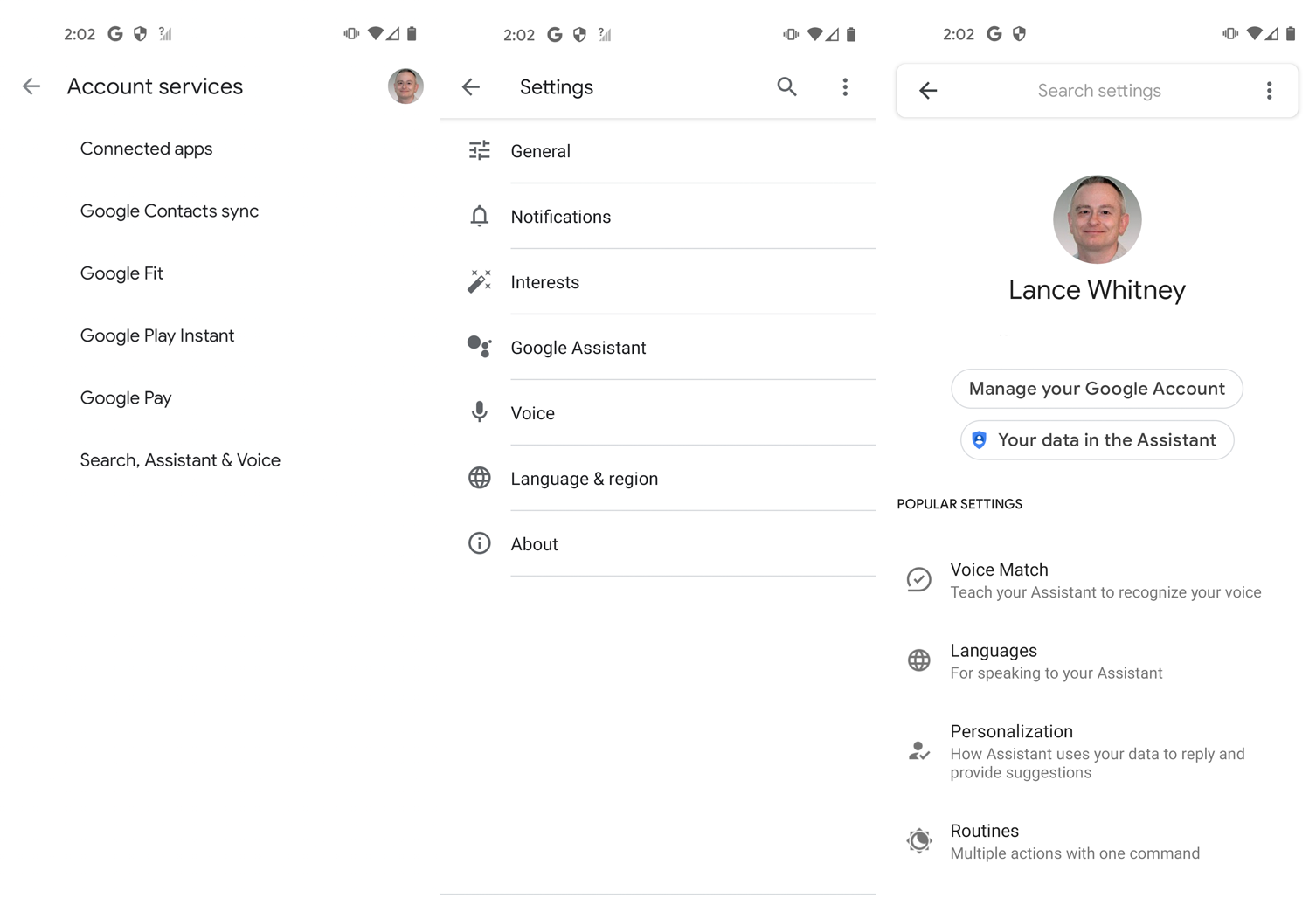
คุณสามารถปล่อยให้การตั้งค่าส่วนใหญ่เป็นค่าเริ่มต้น แต่มีบางอย่างที่คุณควรปรับแต่งหรืออย่างน้อยก็ตรวจทาน
Voice Match ให้คุณฝึกหรือฝึกเสียงใหม่เพื่อให้ Assistant จดจำเสียงได้ดีขึ้น
Assistant Voice ให้คุณเลือกประเภทของเสียงที่ Assistant จะใช้
กิจวัตรช่วยให้คุณสร้างและรวมงานต่างๆ เข้าด้วยกันและทำให้สำเร็จได้ด้วยคำสั่งง่ายๆ คำสั่งเดียว
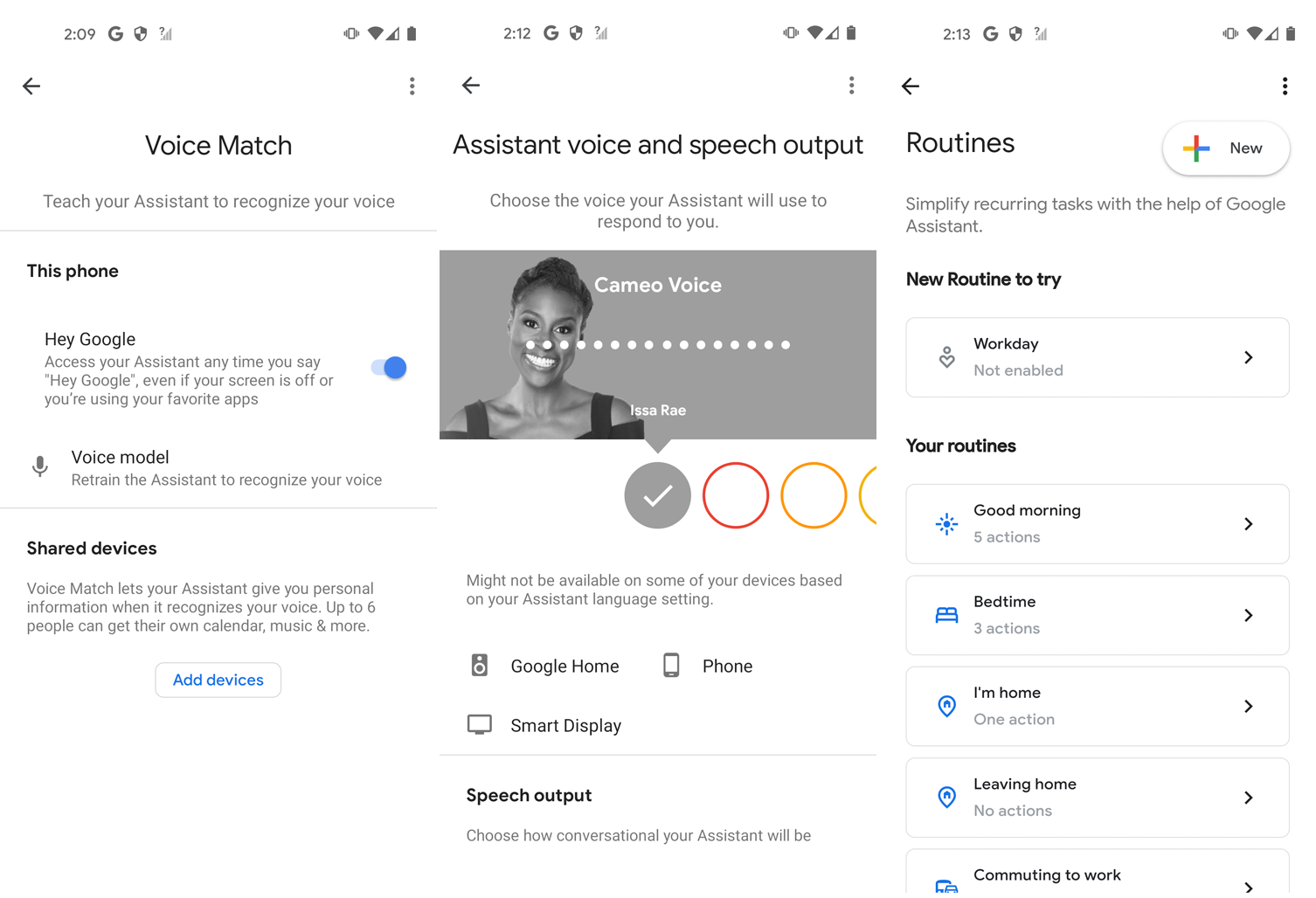
โดยค่าเริ่มต้น Google Assistant จะใช้ข้อมูลส่วนบุคคลที่เข้าถึงได้อยู่แล้วในบัญชี Google ของคุณ เช่น ที่อยู่ รายชื่อติดต่อ การนัดหมายในปฏิทิน และการช่วยเตือน อย่างไรก็ตาม คุณสามารถตรวจสอบการตั้งค่าเหล่านี้เพื่อให้แน่ใจว่ารายละเอียดถูกต้อง
เปิดใช้งาน Google Assistant
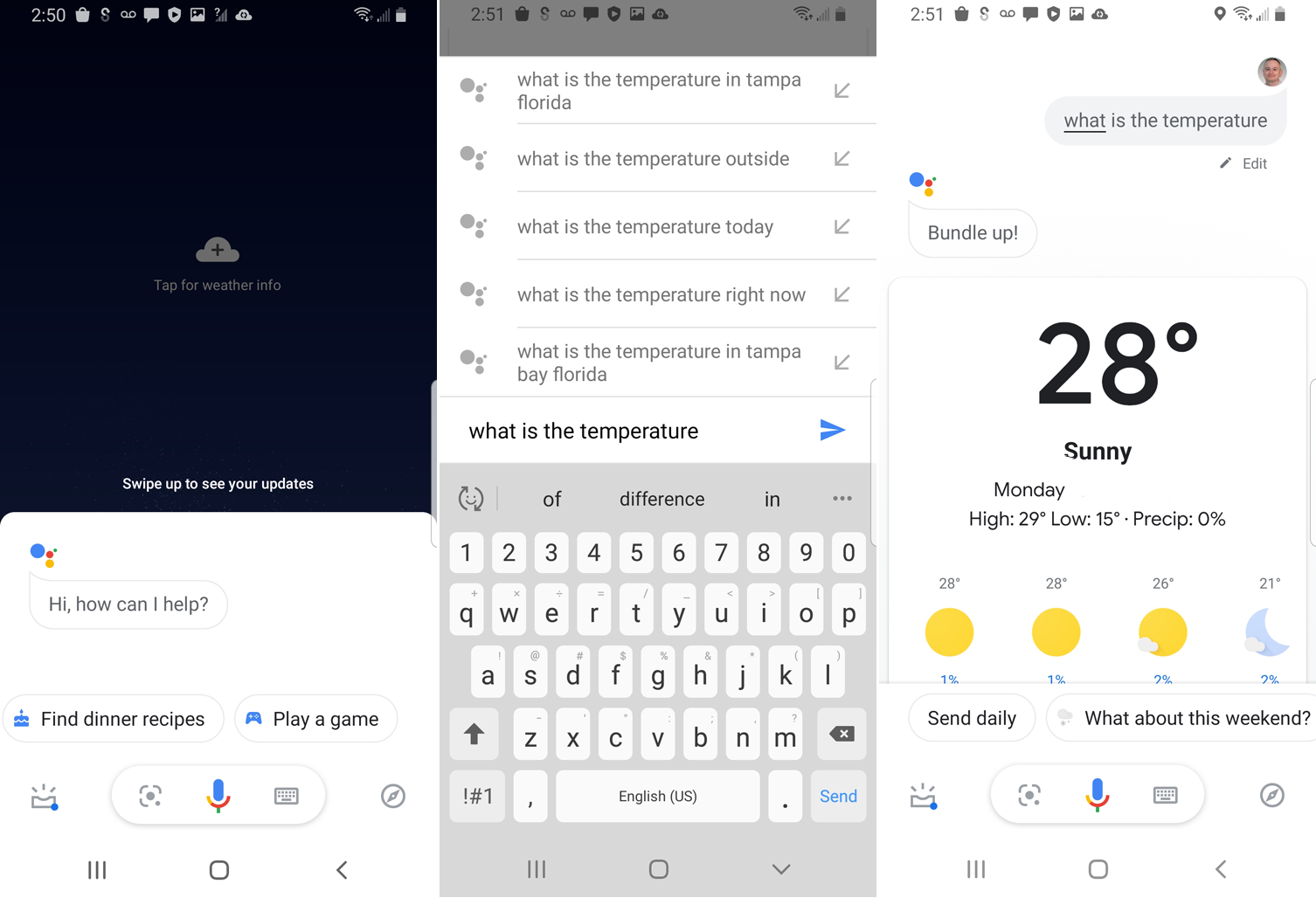
หากต้องการเรียกใช้ Google Assistant บนอุปกรณ์ Android ให้กดปุ่มโฮมที่กึ่งกลางด้านล่างของหน้าจอหรือพูดว่า "ตกลง Google" หรือ "เฮ้ Google" จากนั้นคุณสามารถถามคำถามหรือออกคำสั่งได้ หากต้องการส่งคำขอของคุณทางข้อความ ให้แตะแป้นพิมพ์แล้วพิมพ์คำถามหรือคำสั่งของคุณ
ผู้ใช้ iPhone หรือ iPad จะต้องเปิดแอป Google Assistant เพื่อเรียกใช้โปรแกรม ที่หน้าจอหลัก คุณสามารถแตะไอคอนแป้นพิมพ์เพื่อพิมพ์คำขอของคุณหรือแตะไอคอนไมโครโฟนเพื่อพูด
โทรออก
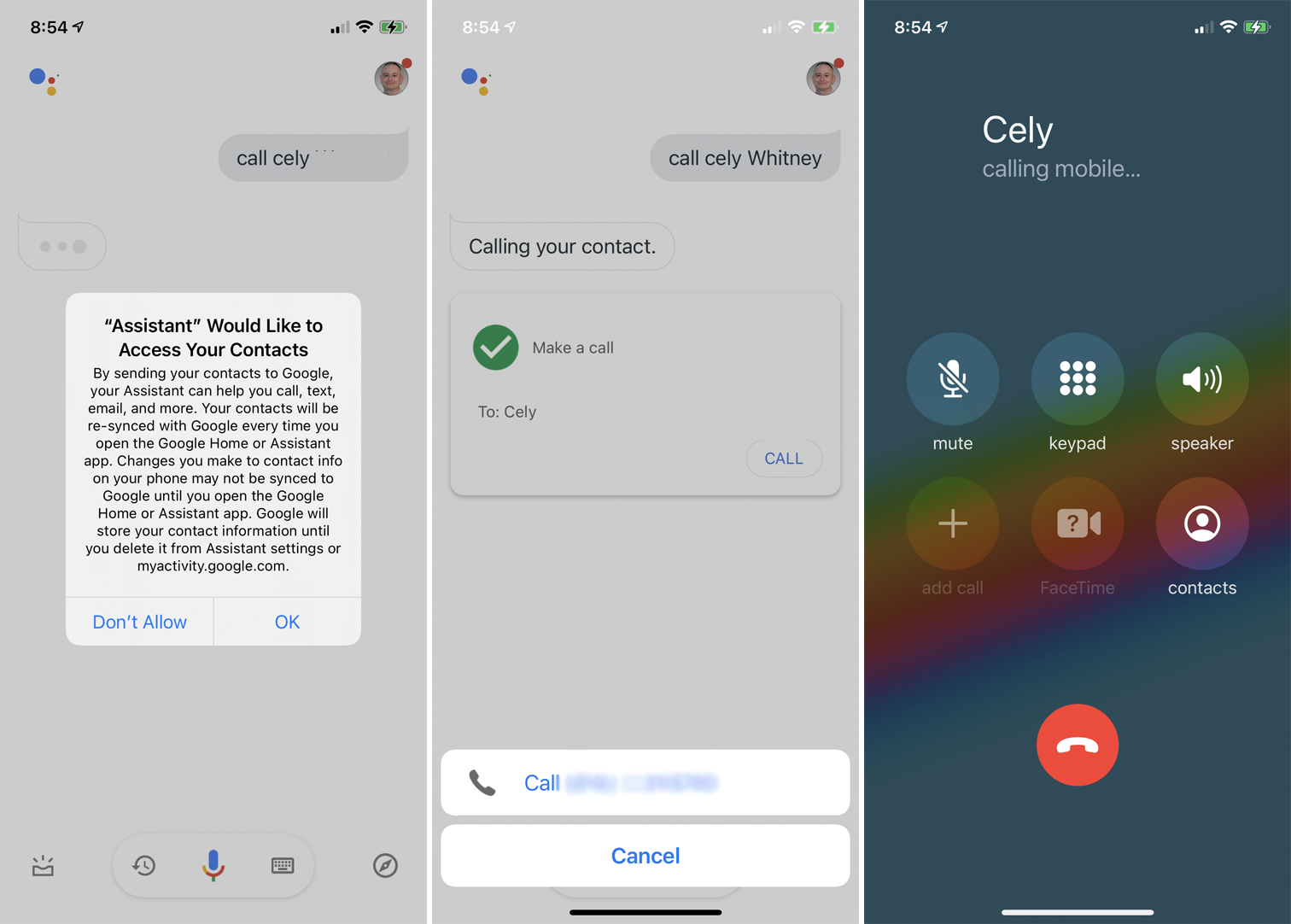
คุณสามารถโทรหาใครก็ได้ผ่านแอพโดยบอก Google Assistant ให้โทรหาผู้ติดต่อที่เจาะจงในโทรศัพท์ของคุณ ครั้งแรกที่คุณทำเช่นนี้ คุณต้องให้สิทธิ์การเข้าถึงรายชื่อของคุณ หากผู้ติดต่อของคุณมีมากกว่าหนึ่งหมายเลข คุณจะถูกขอให้เลือกหนึ่งหมายเลข Assistant จะแสดงหมายเลขโทรศัพท์ แตะโทรเพื่อหมุนหมายเลข
หากคุณต้องการเริ่มวิดีโอคอล บอกให้แอปโทรออกผ่านบริการที่คุณต้องการ เช่น Zoom หรือ Google Meet ผู้ใช้ iPhone และ iPad ยังสามารถโทรแบบ FaceTime ไปยังผู้ติดต่อกับอุปกรณ์ Apple ได้
ส่งข้อความ
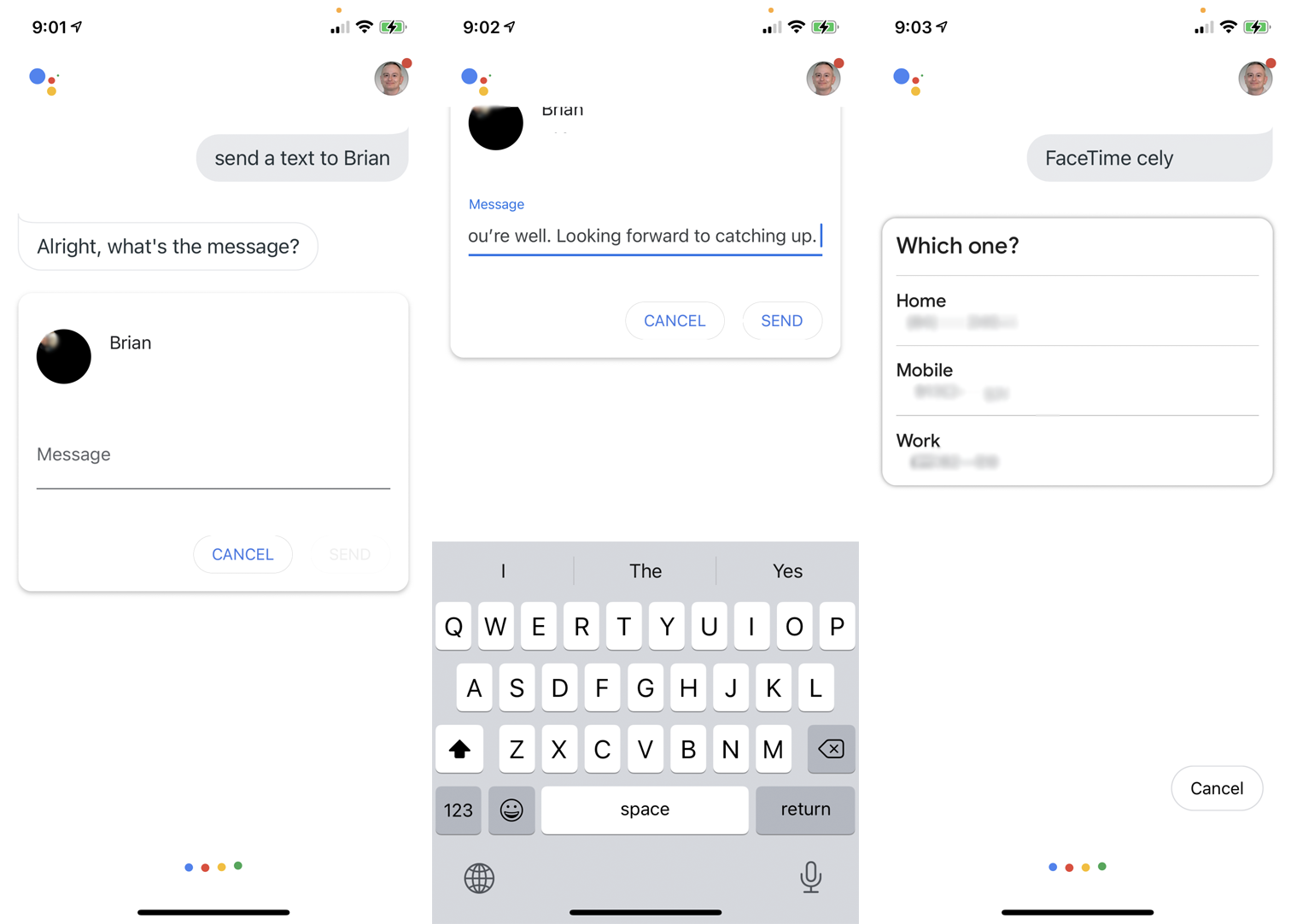
คุณบอกให้ Assistant ส่งข้อความถึงบางคนในรายชื่อผู้ติดต่อของคุณและกำหนดข้อความผ่าน Assistant ได้ เมื่อเสร็จแล้ว แอปจะถามว่าคุณต้องการส่งข้อความหรือเปลี่ยนแปลงข้อความ จากนั้น Assistant จะเปิดแอปรับส่งข้อความเริ่มต้นเพื่อให้คุณส่งข้อความได้
สร้างอีเมล
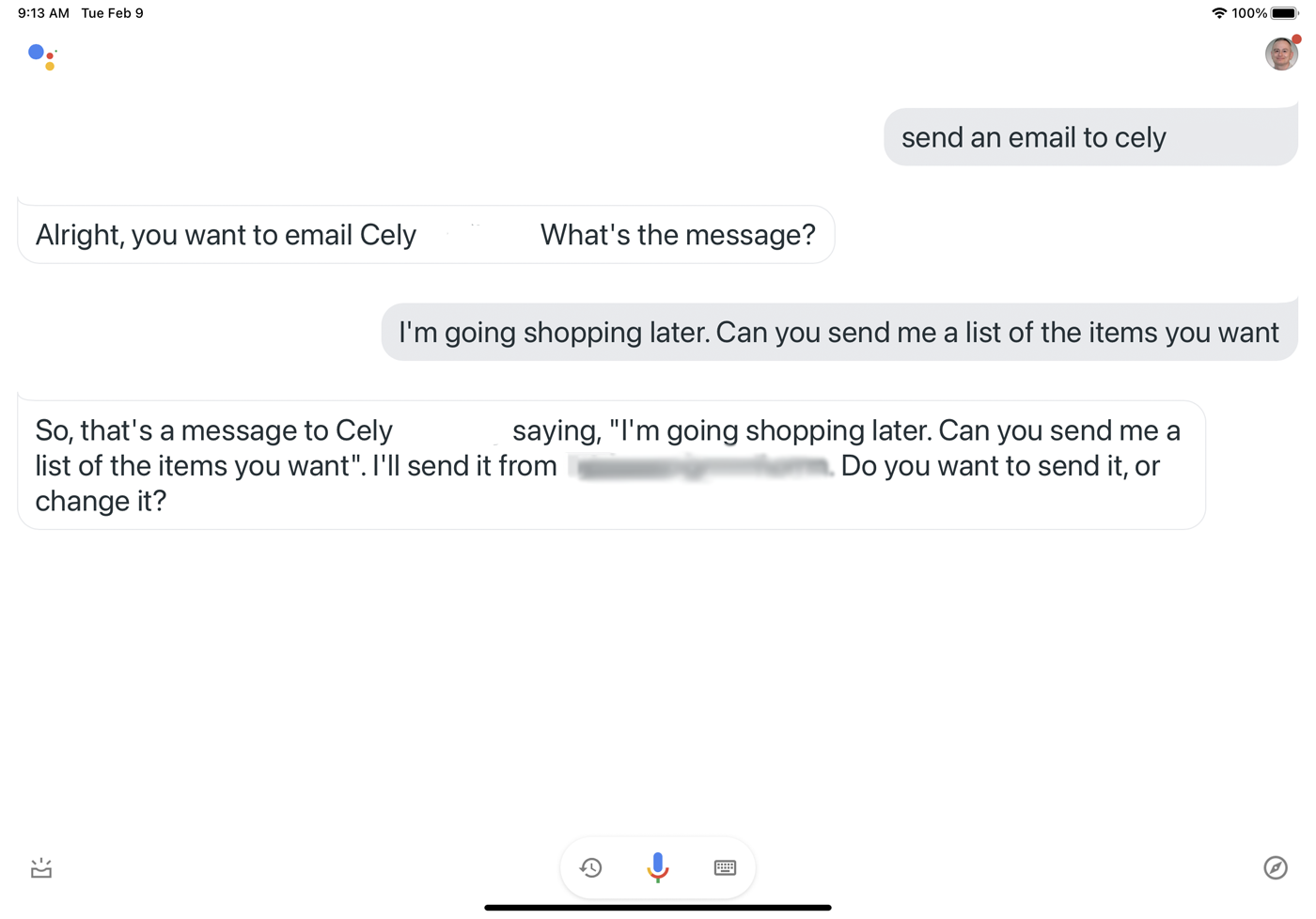
หากต้องการส่งอีเมลถึงใครซักคน ให้บอก Google Assistant ว่า "ส่งอีเมลไปที่ [ชื่อผู้ติดต่อ]" เขียนอีเมลตามคำบอก แล้วแอปจะถามว่าคุณต้องการส่งหรือแก้ไข พูดว่า "ส่ง" และข้อความของคุณอยู่ในระหว่างการจัดส่งโดยได้รับความอนุเคราะห์จาก Gmail
ตั้งเตือนความจำ
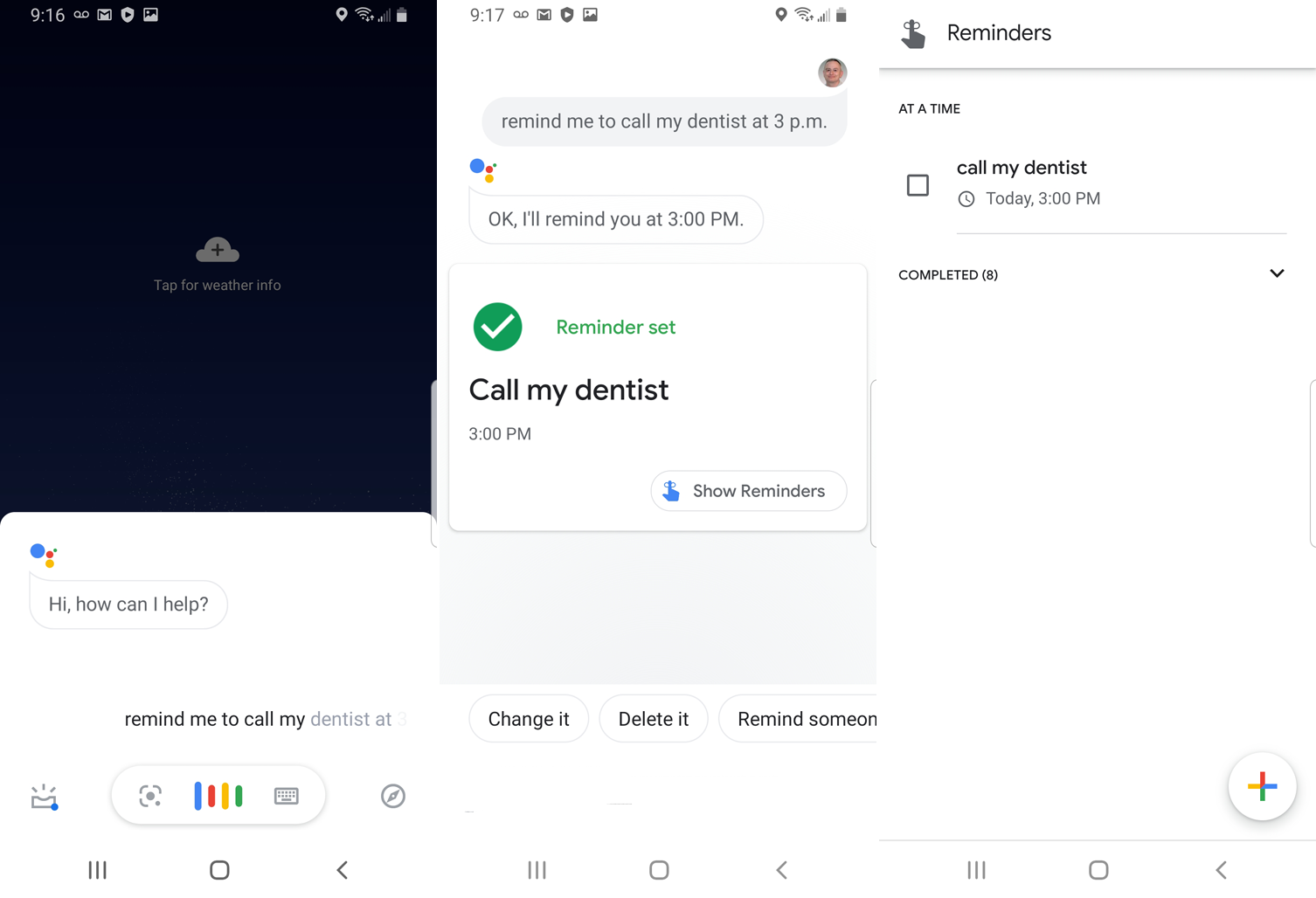
คุณตั้งการช่วยเตือนด้วย Google Assistant ได้โดยพูดว่า "เตือนให้ฉันโทรหาหมอฟันตอนบ่าย 3 โมง" หากคุณละเลยไม่ระบุเวลา Assistant จะขอให้คุณระบุเวลา แอพจะแสดงการเตือนความจำและถามว่าคุณต้องการบันทึกหรือไม่ พูดว่า "ใช่" และการช่วยเตือนจะปรากฏบนโทรศัพท์ของคุณตามเวลาที่กำหนด

หากนี่เป็นครั้งแรกที่คุณตั้งค่าการช่วยเตือนด้วย Google Assistant แอพจะแจ้งให้คุณเปิดการแจ้งเตือนในหน้าจอการตั้งค่าของ iPhone จากนั้นคุณกลับไปที่ Assistant ซึ่งคุณจะต้องเตือนความจำซ้ำ
ตั้งปฏิทินนัดหมาย
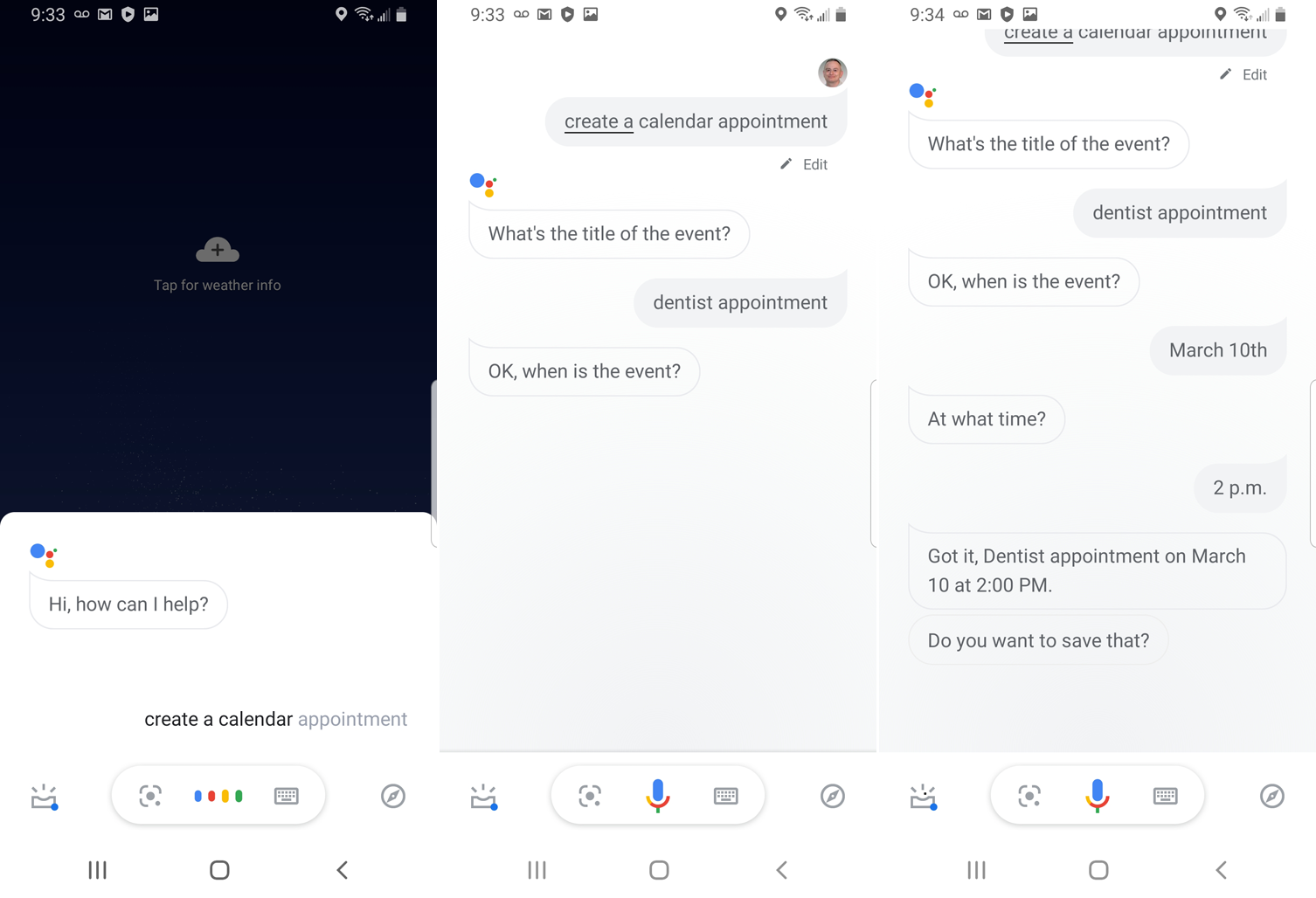
คุณสามารถตั้งค่าการนัดหมายในปฏิทินเพื่อเพิ่มกิจกรรมใน Google ปฏิทินของคุณ พูดว่า "เพิ่มปฏิทินนัดหมายกับหมอฟันของฉันสำหรับวันที่ 10 มีนาคม เวลา 14.00 น." แอปจะถามว่าคุณต้องการบันทึกไหม บอกว่าใช่ และการนัดหมายจะถูกเพิ่มลงในปฏิทินของคุณ คุณยังแบ่งคำขอออกเป็นส่วนๆ ได้ และ Assistant จะถามคุณถึงรายละเอียดแต่ละอย่าง เช่น วันที่และเวลา
แนะนำโดยบรรณาธิการของเรา
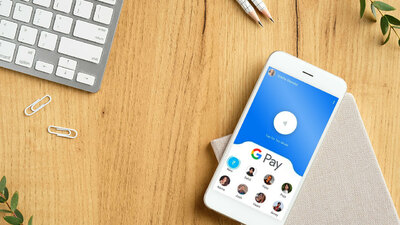


สร้างรายการช้อปปิ้ง

Google Assistant ยังสร้างรายการช็อปปิ้งให้คุณได้ พูดว่า "ตั้งค่ารายการซื้อของ" แล้วแอปจะถามว่าคุณต้องการเพิ่มสินค้าอะไร กำหนดรายการของคุณและแอพจะสร้างรายการของคุณ แตะที่ปุ่มดูรายการเพื่อดูแต่ละรายการ คุณสามารถเพิ่มไปยังรายการโดยพูดว่า "เพิ่ม [ชื่อสินค้า] ในรายการช็อปปิ้งของฉัน" จากนั้นคุณสามารถตรวจสอบรายการเมื่อคุณอยู่ในซูเปอร์มาร์เก็ต
ขอเส้นทาง
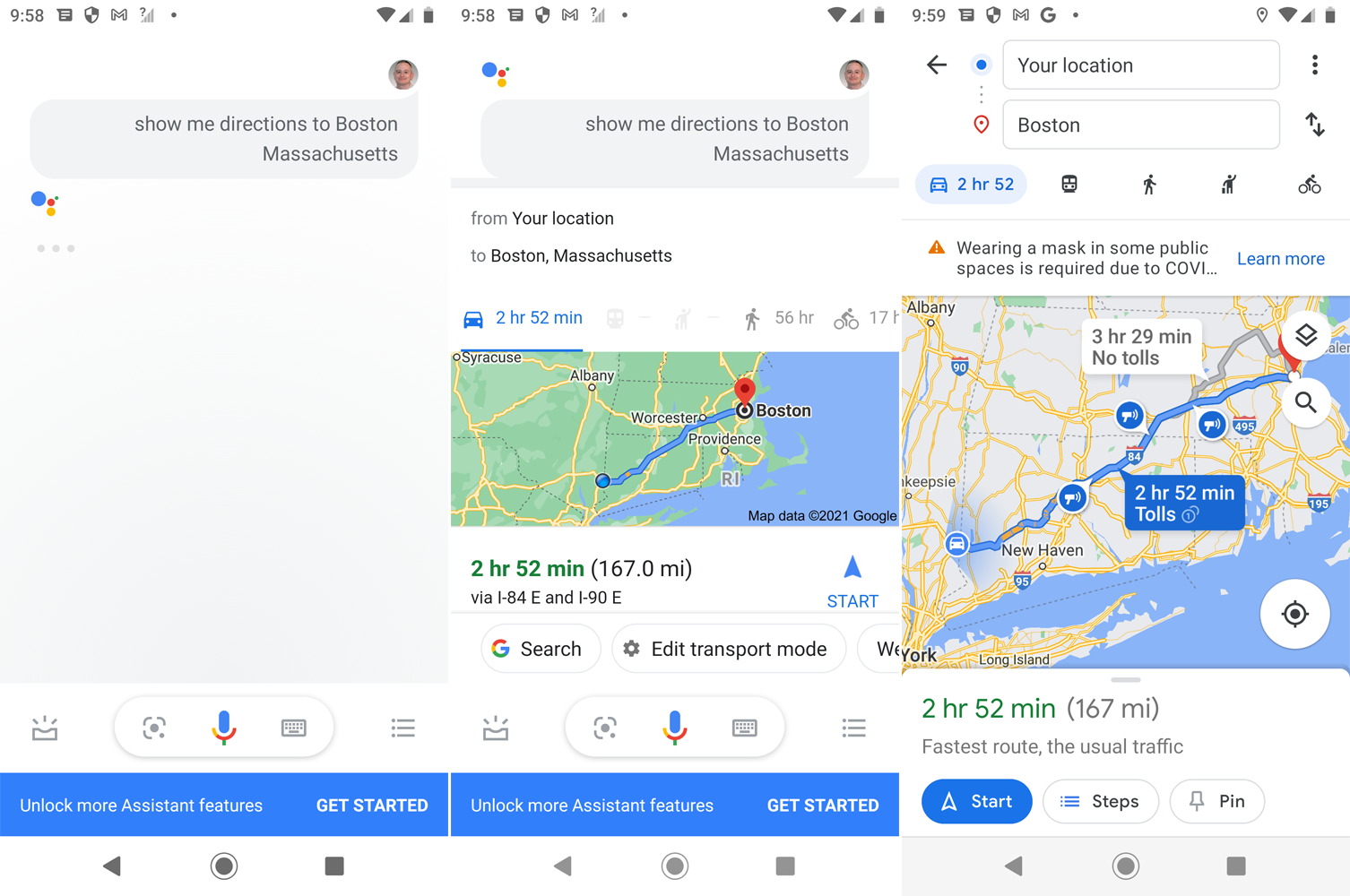
คุณสามารถแตะที่ Google Maps ผ่านผู้ช่วย ลองพูดว่า "ขอดูเส้นทางไปบอสตัน แมสซาชูเซตส์" Assistant จะบอกวิธีที่ดีที่สุดในการไปถึงจุดหมาย และอาจต้องใช้เวลานานแค่ไหนกว่าจะถึงจุดหมาย นอกจากนี้ยังแสดงแผนที่เส้นทางการเดินทาง แตะปุ่มเริ่มเพื่อเปิดเส้นทางแบบเลี้ยวต่อเลี้ยวใน Google Maps, Apple Maps หรือ Waze
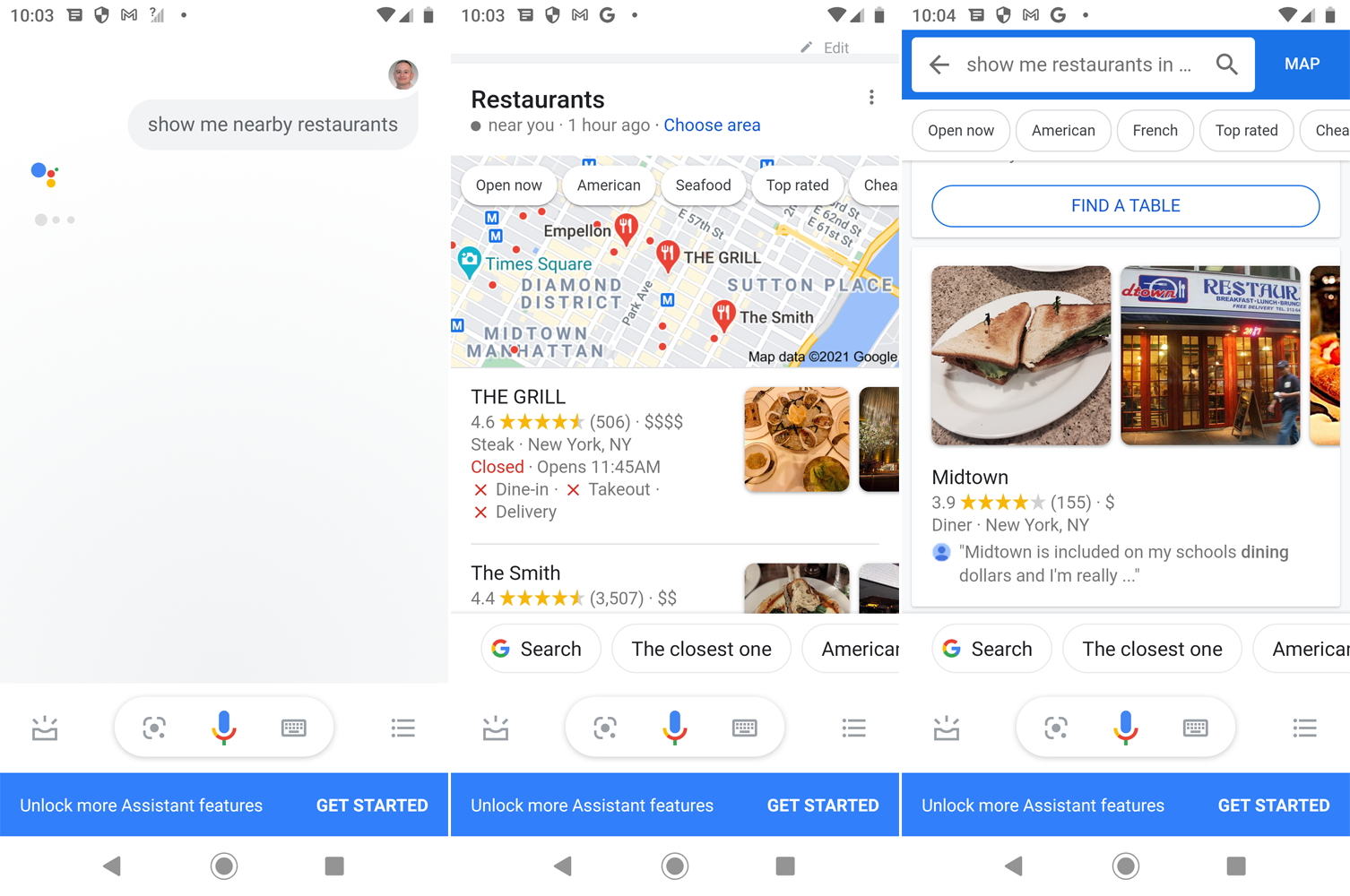
คุณหิวไหม? ขอให้ Google Assistant ค้นหาร้านอาหารในพื้นที่โดยพูดว่า "ขอดูร้านอาหารใกล้เคียง" แอพนี้ให้บริการชื่อสถานที่ในท้องถิ่นเพื่อรับประทานอาหาร แตะที่ร้านอาหารเพื่อรับข้อมูลเพิ่มเติม คุณยังจำกัดขอบเขตการค้นหาได้โดยพูดว่า "ขอดูร้านอาหารเม็กซิกันในรัศมี 20 ไมล์" แล้วแอปจะแสดงผลลัพธ์
คุณสามารถค้นหาสถานที่ใกล้เคียงอื่นๆ ได้เช่นกัน พูดว่า "แสดงปั๊มน้ำมันภายใน 5 ไมล์" หรือ "แสดงซูเปอร์มาร์เก็ตที่ใกล้ที่สุด" แล้วแอปจะแสดงผลลัพธ์
Google Assistant สามารถทำอะไรได้อีก?
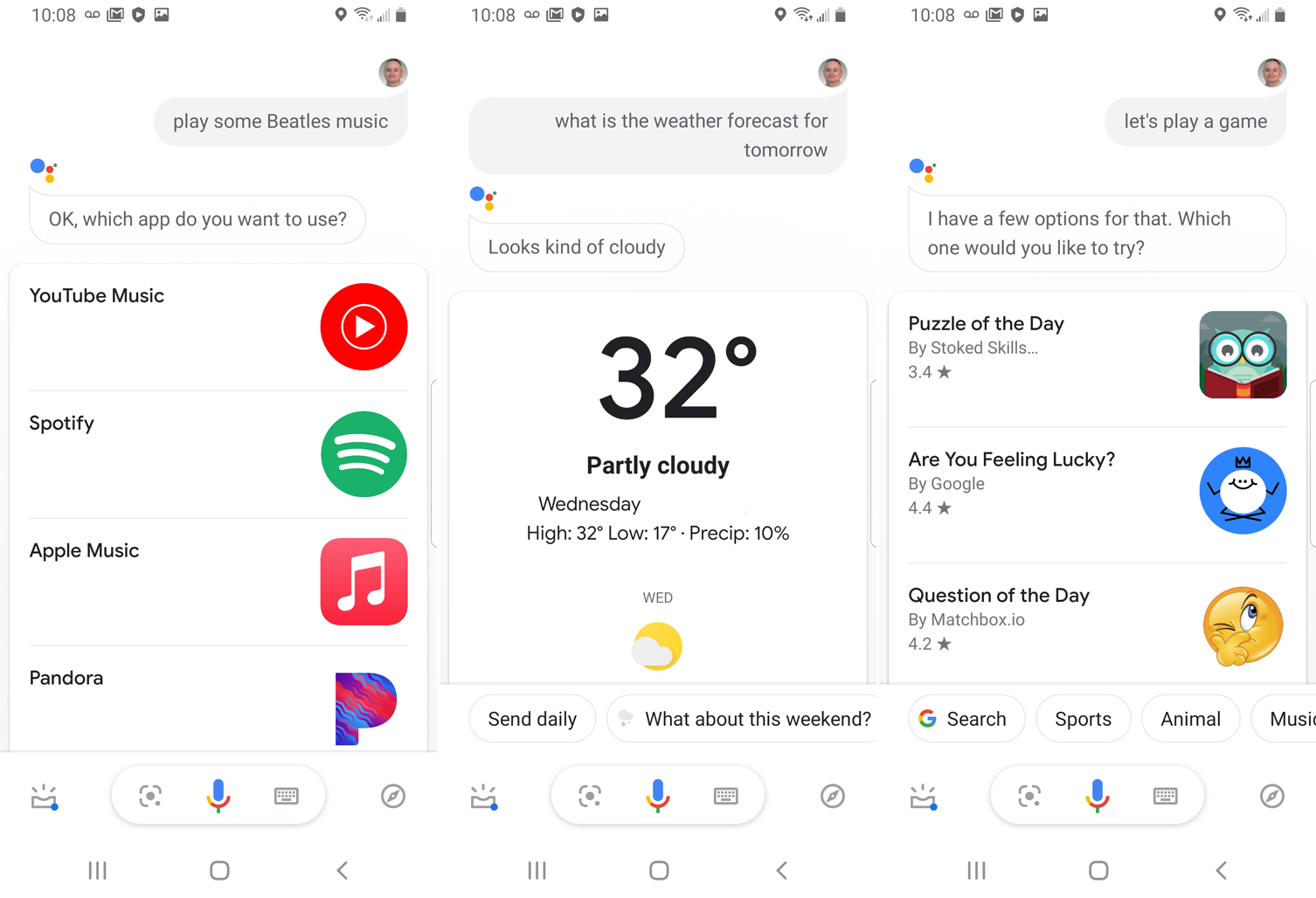
คุณยังขอให้ Google Assistant รับข่าวสารล่าสุด รายงานสภาพอากาศ ผลการแข่งขันกีฬา ราคาหุ้น และอัปเดตอื่นๆ เป็นประจำได้อีกด้วย ขอให้เล่นเพลงโดยศิลปินคนใดคนหนึ่ง และคุณจะต้องเลือกแอปเพลงที่จะใช้ จากนั้นเปิดแอปเพื่อเล่นเพลง คุณยังสามารถเล่นเกมด้วย Google Assistant หรือแม้แต่ถามเกมกับ Google
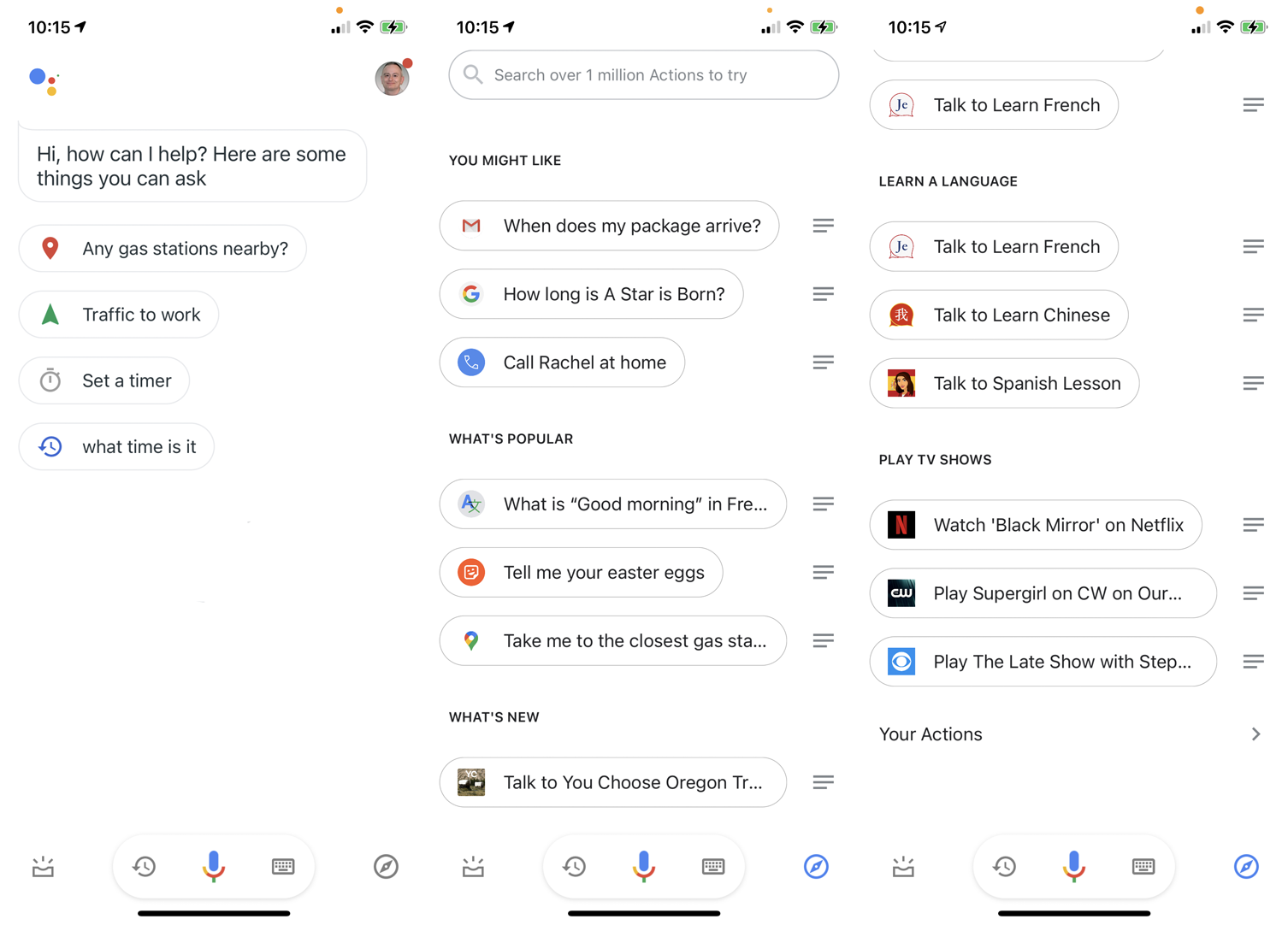
หากต้องการดูความสามารถของ Assistant เพิ่มเติม ให้แตะไอคอนสำรวจที่มุมล่างขวา ที่ส่วนสำรวจ คุณสามารถเลือกดูทักษะต่างๆ ของแอปได้ คุณยังสามารถแตะลิงก์ "สิ่งของของคุณ" เพื่อดูการเตือนความจำ การนัดหมาย รายการซื้อของ และรายการอื่นๆ ที่แอปสร้างขึ้นสำหรับคุณ
